右键新建中添加03版wordexcel等
单击右键,发现“新建”里没有word、Excel、Power

单击右键,发现“新建”里没有word、Excel、Power很多时候,我们在做完一系列的垃圾清理或者木马查杀后,单击右键却突然发现新建里没了“Word、Excel、PowerPoint”选项,这虽然不会影响我们从“开始--程序--Microsoft Office”里打开对应程序来工作,但多少会觉得不太方便,并且影响到了我们的工作效率,那么可以怎么操作,让这三项再回到“新建”里呢?点击“开始”-“程序”-“附件”-“记事本”,在“记事本”中“粘贴”上以下内容请先建立一个记事本,将横线中的信息复制的记事本中,然后另存为*.reg格式的文件。
双击该注册项。
会弹出“是否确认要将***.reg中的信息添加到注册表” 点击“是”。
刷新一下就可以看到右键菜单中的新建项的word文档了。
注:*.reg 中的*表示任意名称,必须保证后缀名是.reg 。
然后点左上角“文件”-找到“另存为”,输入名字为“word.reg”,则建立了一个注册文件(请记住保存的位置。
在保存的位置双击刚才建立的“word.reg”格式的文件(外形有很多方块)。
双击该项。
会弹出“是否确认要将***.reg中的信息添加到注册表”点击“是”。
刷新一下就可以看到右键菜单中的新建项的word文档了。
注:*.reg中的*表示任意名称,必须保证后缀名是.reg 。
至于要增加右键后出现excel、powerpoint选项,方法与上面类似,只是记事本的内容分别改为以下内容即可。
以下是右键新建word文档的注册信息。
(.doc)----------------------------------————————————————————Windows Registry Editor Version 5.00[HKEY_CLASSES_ROOT\.doc]@="Word.Document.8""Content Type"="application/msword"[HKEY_CLASSES_ROOT\.doc\OpenWithList][HKEY_CLASSES_ROOT\.doc\OpenWithList\WordPad.exe]@=""[HKEY_CLASSES_ROOT\.doc\PersistentHandler]@="{98de59a0-d175-11cd-a7bd-00006b827d94}"[HKEY_CLASSES_ROOT\.doc\ShellNew][HKEY_CLASSES_ROOT\.doc\Word.Document.6][HKEY_CLASSES_ROOT\.doc\Word.Document.6\ShellNew] "FileName"="winword.doc"[HKEY_CLASSES_ROOT\.doc\Word.Document.8][HKEY_CLASSES_ROOT\.doc\Word.Document.8\ShellNew] "FileName"="winword8.doc"[HKEY_CLASSES_ROOT\.doc\WordDocument][HKEY_CLASSES_ROOT\.doc\WordDocument\ShellNew] "FileName"="winword2.doc"[HKEY_CLASSES_ROOT\.doc\WordPad.Document.1][HKEY_CLASSES_ROOT\.doc\WordPad.Document.1\ShellNew] "NullFile"=""----------------------------------——————————————以下是新建EXCEL文档的注册信息(.xls)----------------------------------——————————————Windows Registry Editor Version 5.00[HKEY_CLASSES_ROOT\.xls]"Content Type"="application/vnd.ms-excel"@="Excel.Sheet.8"[HKEY_CLASSES_ROOT\.xls\Excel.Sheet.5][HKEY_CLASSES_ROOT\.xls\Excel.Sheet.5\ShellNew] "FileName"="excel.xls"[HKEY_CLASSES_ROOT\.xls\Excel.Sheet.8]@=""[HKEY_CLASSES_ROOT\.xls\Excel.Sheet.8\ShellNew] "FileName"="excel9.xls"[HKEY_CLASSES_ROOT\.xls\ExcelWorksheet][HKEY_CLASSES_ROOT\.xls\ExcelWorksheet\ShellNew] "FileName"="excel4.xls"[HKEY_CLASSES_ROOT\.xls\PersistentHandler]@="{98de59a0-d175-11cd-a7bd-00006b827d94}"----------------------------------—————————————————以下是powerpiont幻灯片文档的注册信息(.ppt)----------------------------------—————————————————Windows Registry Editor Version 5.00[HKEY_CLASSES_ROOT\.ppt]"Content Type"="application/vnd.ms-powerpoint"@="PowerPoint.Show.8"[HKEY_CLASSES_ROOT\.ppt\PersistentHandler]@="{98de59a0-d175-11cd-a7bd-00006b827d94}"[HKEY_CLASSES_ROOT\.ppt\PowerPoint.Show.4][HKEY_CLASSES_ROOT\.ppt\PowerPoint.Show.4\ShellNew] "FileName"="powerpnt.ppt"[HKEY_CLASSES_ROOT\.ppt\PowerPoint.Show.8][HKEY_CLASSES_ROOT\.ppt\PowerPoint.Show.8\ShellNew] "FileName"="pwrpnt11.pot"----------------------------------—————————————————以上方法简单可行,仅仅通过复制粘贴即可完成,如果大家不愿意使用这些代码的话,也为大家提供一种方法,就是借助各种优化类软件,如超级兔子或者鲁大师等,都有右键添加功能,不在此赘述,只要上百度搜索到相关软件,下载安装即可。
右键新建菜单中没有excel、Word 解决方法
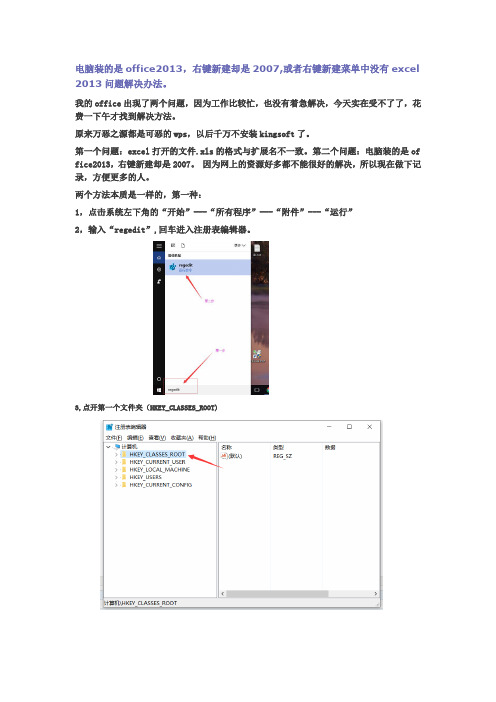
电脑装的是office2013,右键新建却是2007,或者右键新建菜单中没有excel 2013问题解决办法。
我的office出现了两个问题,因为工作比较忙,也没有着急解决,今天实在受不了了,花费一下午才找到解决方法。
原来万恶之源都是可恶的wps,以后千万不安装kingsoft了。
第一个问题:excel打开的文件.xls的格式与扩展名不一致。
第二个问题:电脑装的是of fice2013,右键新建却是2007。
因为网上的资源好多都不能很好的解决,所以现在做下记录,方便更多的人。
两个方法本质是一样的,第一种:
1,点击系统左下角的“开始”---“所有程序”---“附件”---“运行”
2,输入“regedit”,回车进入注册表编辑器。
3,点开第一个文件夹(HKEY_CLASSES_ROOT)
4,滚动鼠标,找见后缀为 .docx 文件夹,点击后,在右面可以编辑它的“默认”属性,将它的值改成“w ord.document.12”,如果是.doc文件夹,同样的操作,将默认的属性值改为“word.document.8”
.xlsx的文件夹,将他的值改成“Excel.Sheet.12”;.xls文件夹改成“Excel.Sheet.8”。
然后关掉就可以了,多刷新几次,右键就恢复正常了。
鼠标右击新建中没有Word、Excel、PPT等怎么办

1、点击开始,找到运行命令行,输入regedit,打开注册表。
2、在左侧找到HKEY_CLASSES_ROOT目录,并展开。
3、我们利用CTRL + F 快捷键,查找“docx”的位置,当然这里也可以自己
下拉查找。
4、找到之后,不用展开目录。
我们可以看到右侧有一个(默认),此时的
默认值为Word_auto_file,如果不是该值也不要紧。
5、双击(默认)一项,将其改为 Word.Document.12。
6、关闭注册表,刷新桌面,这是我们发现右键新建中Word神奇的回来
了。
7、按照同样的方法,我们进入注册表寻找“xlsx”的位置,并将(默认)改
为Excel.Sheet.12;然后寻找“pptx”,将(默认)改为PowerPoint.Show.12。
8、关闭注册表,回到桌面,多次刷新后,右键新建中的Word、Excel、
PPT就全回来了。
9、如果在注册表中使用CTRL + F查找时,没有找到相应的目录,请注意
图中标出的“查找下一个”。
CTRL + F只能查找该位置后的内容,请选择HKEY_CLASSES_ROOT目录中的第一个目录后,重新查找。
注:
本方法在Office2010和Office2013版本下可以使用,其余版本可能会有所不同。
注册表中(默认)的初始值可能不同,但是没关系,只要改成对应的值就可以了。
(完整)怎么把word等添加到新建里面

1、增加word的方法(新建一个文本文档,把下面这段代码复制进去,存成.reg文件,直接双击运行,然后刷新几次就会发现右键的新建功能里面多了word):Windows Registry Editor Version 5.00[HKEY_CLASSES_ROOT\。
doc]@=”Word。
Document.8””Content Type"=”application/msword"[HKEY_CLASSES_ROOT\。
doc\OpenWithList][HKEY_CLASSES_ROOT\。
doc\OpenWithList\WordPad。
exe]@=”"[HKEY_CLASSES_ROOT\。
doc\PersistentHandler]@="{98de59a0—d175—11cd—a7bd-00006b827d94}"[HKEY_CLASSES_ROOT\。
doc\ShellNew][HKEY_CLASSES_ROOT\.doc\Word.Document.6][HKEY_CLASSES_ROOT\.doc\Word。
Document.6\ShellNew]”FileName”=”winword.doc”[HKEY_CLASSES_ROOT\.doc\Word.Document。
8][HKEY_CLASSES_ROOT\。
doc\Word。
Document。
8\ShellNew]”FileName”="winword8。
doc”[HKEY_CLASSES_ROOT\。
doc\WordDocument][HKEY_CLASSES_ROOT\。
doc\WordDocument\ShellNew]"FileName"="winword2。
doc"[HKEY_CLASSES_ROOT\。
doc\WordPad.Document。
安装Office2010后,鼠标右键添加新建2003格式

安装Office2010后,鼠标右键添加新建2003格式一、右键新增97-03版本的doc格式1.新建Windows Registry Editor Version 5.00[HKEY_CLASSES_ROOT\.doc\Word.Document.8\ShellNew] "FileName"="word.doc"2.保存为以.reg结尾的任意文件名。
3.双击修改后的文件。
4.忽视警告,点击确认。
5.右键刷新一下,在右键就可以新建97-03格式的word文档了。
二、如何右键新增97-03版本的ppt格式1.新建Windows Registry Editor Version 5.00[HKEY_CLASSES_ROOT\.ppt\PowerPoint.Show.8\ShellNew] "FileName"="PowerPoint.ppt"2.保存为以.reg结尾的任意文件名。
3.双击修改后的文件。
4.忽视警告,点击确认。
5.右键刷新一下,在右键就可以新建97-03格式的ppt了。
三、如何右键新增97-03版本的excel格式1.新建Windows Registry Editor Version 5.00[HKEY_CLASSES_ROOT\.xls\Excel.Sheet.8\ShellNew] "FileName"=" .xls"2.保存为以.reg结尾的任意文件名。
3.双击修改后的文件。
4.忽视警告,点击确认。
5.右键刷新一下,在右键就可以新建97-03格式的excel了。
鼠标右键怎么新建word

本文整理于网络,仅供阅读参考
鼠标右键怎么新建word
鼠标右键新建word方法:
点击电脑桌面左下角的开始,在弹出的框框里面点击“运行(r)”或“run”,如下图1所示:
上面做完后会弹出“运行”窗口,在里面输入“regedit”后点击确定,如下图所示:
上面做完后会弹出“注册表管理器”窗口,在窗口左侧找到“hkey_classes_root”并点击它前面的“+”,如下图所示:在
“hkey_classes_root”
下面的子菜单里找到代表office办公软件的后缀文件夹,如word为.doc、excel为.xls、powerpoint为.ppt,这里以word 为例介绍下,找到.doc文件夹后点击右键新建“项”,并命名为“shellnew”,如下图所示:
点击新建的”shellnew”文件,在右面的空白区域用鼠标右键点击新建“字符串值”,并命名为“nullfile”,如下图所示:关闭注册表管理器,回到桌面,喝口水,再试试点击鼠标右键你就会发现你的新建项目里面有word等office办公软件了,祝您成功!。
Win7右键添加 新建97 - 2003格式的excl word PowerPoint
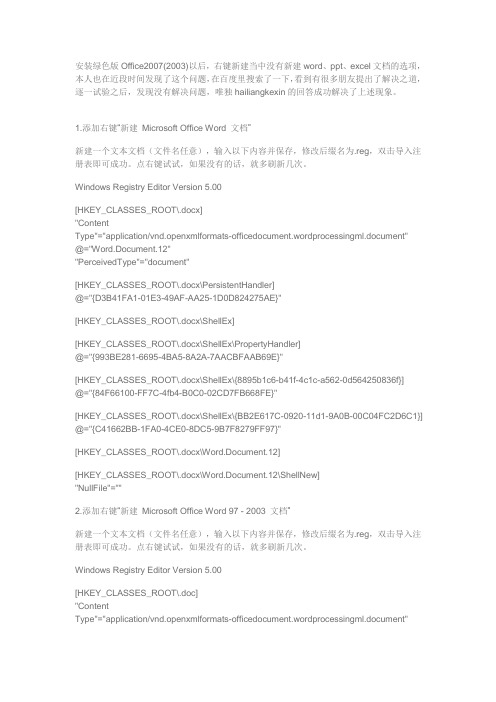
安装绿色版Office2007(2003)以后,右键新建当中没有新建word、ppt、excel文档的选项,本人也在近段时间发现了这个问题,在百度里搜索了一下,看到有很多朋友提出了解决之道,逐一试验之后,发现没有解决问题,唯独hailiangkexin的回答成功解决了上述现象。
1.添加右键“新建Microsoft Office Word 文档”新建一个文本文档(文件名任意),输入以下内容并保存,修改后缀名为.reg,双击导入注册表即可成功。
点右键试试,如果没有的话,就多刷新几次。
Windows Registry Editor Version 5.00[HKEY_CLASSES_ROOT\.docx]"ContentType"="application/vnd.openxmlformats-officedocument.wordprocessingml.document"@="Word.Document.12""PerceivedType"="document"[HKEY_CLASSES_ROOT\.docx\PersistentHandler]@="{D3B41FA1-01E3-49AF-AA25-1D0D824275AE}"[HKEY_CLASSES_ROOT\.docx\ShellEx][HKEY_CLASSES_ROOT\.docx\ShellEx\PropertyHandler]@="{993BE281-6695-4BA5-8A2A-7AACBFAAB69E}"[HKEY_CLASSES_ROOT\.docx\ShellEx\{8895b1c6-b41f-4c1c-a562-0d564250836f}]@="{84F66100-FF7C-4fb4-B0C0-02CD7FB668FE}"[HKEY_CLASSES_ROOT\.docx\ShellEx\{BB2E617C-0920-11d1-9A0B-00C04FC2D6C1}] @="{C41662BB-1FA0-4CE0-8DC5-9B7F8279FF97}"[HKEY_CLASSES_ROOT\.docx\Word.Document.12][HKEY_CLASSES_ROOT\.docx\Word.Document.12\ShellNew]"NullFile"=""2.添加右键“新建Microsoft Office Word 97 - 2003 文档”新建一个文本文档(文件名任意),输入以下内容并保存,修改后缀名为.reg,双击导入注册表即可成功。
XP系统右键新建菜单添加Word选项的操作教程

XP系统右键新建菜单添加Word选项的操作教程
当我们在使用电脑时,有时候会需要使用word等office办公软件,在桌面右键菜单中通常情况下是有这些选项的,当然了也有特殊情况,当右键菜单选择新建时没有Word 怎么办?这是怎么回事呢?这种情况一般是由于注册表缺少文件导致的。
下面小编给大家分享XP系统中右键新建菜单中添加Word的操作方法。
XP右键新建没有word的解决办法:
1、点击桌面的开始,在弹出的框框里面点击“运行(R)”或“RUN”;
2、之后弹出“运行”窗口,在里面输入“regedit”后点击确定;
3、此时会弹出“注册表管理器”窗口,在窗口左侧找到“HKEY_CLASSES_ROOT”并点击它前面的“+”,如图所示;
4、在“HKEY_CLASSES_ROOT”下面的子菜单里找到代表office办公软件的后缀文件夹,如Word为.doc、Excel为.xls、Powerpoint为.ppt,这里以Word为例介绍下,找到.doc文件夹后点击右键新建“项”,并命名为“ShellNew”;
5、点击新建的”ShellNew”文件,在右面的空白区域用鼠标右键点击新建“字符串值”,并命名为“NullFile”;
6、关闭注册表管理器,回到桌面,再试试点击鼠标右键,你就会发现你的新建项目里面有Word等office办公软件了!
以上便是XP系统右键新建菜单添加Word选项的操作教程了,如果以后大家在使用XP系统时,发现右键新建没有Word,只需要按照以上方法进行操作就可以了,这样右键
新建中就会出现Word等office办公软件了。
更多重装系统,系统重装,一键重装系统方法请关注电脑系统重装网。
office07怎样右键-新建97-2003文件

office07怎样右键“新建97-2003文件” 去除“新建2007文档”的样式声明本片文章内容大部分是抄袭百度文库里的,第6条是我加入的。
本文档是个人切实使用过的,希望对大家有所帮助。
有的人喜欢直接桌面右键新建一个word文档,这时它是2007的格式,要存为2003格式,可按照如下操作。
最后下一步可以删掉原来新建office 2007文档的样式。
1. 分别新建一个空的word,powerpoint,excel文件,保存97-2003格式,这里保存为Word11.doc,PWRPNT11.ppt,excel11.xls。
把它们剪切到C:\Windows\ShellNew\文件夹里。
2. 开始菜单运行regedit打开注册表编辑器,找到HKEY_CLASSES_ROOT \.doc\ Word.Document.8\ShellNew,没有就在Word.Document.8下新建项取名ShellNew,在右边视窗空白处右键新增“字符串值”,命名为“FileName”,双击“FileName”字符串图标(或选中后按Enter键),在“编辑字符串”对话框的文本框中输入Word11.doc。
3. 找到HKEY_CLASSES_ROOT \.ppt\ PowerPoint.Show.8\ShellNew,类似上面,不过FileName 键值设为PWRPNT11.ppt。
4. 找到HKEY_CLASSES_ROOT \.xls\ Excel.Sheet.8\ShellNew,类似上面,不过FileName键值设为excel11.xls。
5.最后,按F5键刷新一下注册表,现在在桌面右键新建里面应该可以看见“Microsoft Office Word 97 - 2003 文档”,“Microsoft Office PowerPoint 97-2003 演示文稿”,“Microsoft Office Excel 97-2003 工作表”了,没有的话刷新桌面就有了。
WIN7中右键新建菜单中添加word、excel和powerpoint的注册表法
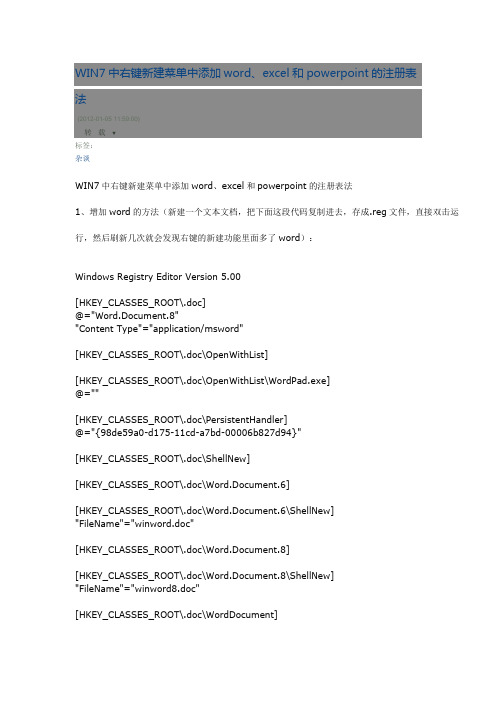
WIN7中右键新建菜单中添加word、excel和powerpoint的注册表法(2012-01-05 11:59:00)转载▼标签:杂谈WIN7中右键新建菜单中添加word、excel和powerpoint的注册表法1、增加word的方法(新建一个文本文档,把下面这段代码复制进去,存成.reg文件,直接双击运行,然后刷新几次就会发现右键的新建功能里面多了word):Windows Registry Editor Version 5.00[HKEY_CLASSES_ROOT\.doc]@="Word.Document.8""Content Type"="application/msword"[HKEY_CLASSES_ROOT\.doc\OpenWithList][HKEY_CLASSES_ROOT\.doc\OpenWithList\WordPad.exe]@=""[HKEY_CLASSES_ROOT\.doc\PersistentHandler]@="{98de59a0-d175-11cd-a7bd-00006b827d94}"[HKEY_CLASSES_ROOT\.doc\ShellNew][HKEY_CLASSES_ROOT\.doc\Word.Document.6][HKEY_CLASSES_ROOT\.doc\Word.Document.6\ShellNew] "FileName"="winword.doc"[HKEY_CLASSES_ROOT\.doc\Word.Document.8][HKEY_CLASSES_ROOT\.doc\Word.Document.8\ShellNew] "FileName"="winword8.doc"[HKEY_CLASSES_ROOT\.doc\WordDocument][HKEY_CLASSES_ROOT\.doc\WordDocument\ShellNew] "FileName"="winword2.doc"[HKEY_CLASSES_ROOT\.doc\WordPad.Document.1][HKEY_CLASSES_ROOT\.doc\WordPad.Document.1\ShellNew] "NullFile"=""2、增加excel的方法(新建一个文本文档,把下面这段代码复制进去,存成.reg文件,直接双击运行,然后刷新几次就会发现右键的新建功能里面多了excel):Windows Registry Editor Version 5.00[HKEY_CLASSES_ROOT\.xls]"Content Type"="application/vnd.ms-excel"@="Excel.Sheet.8"[HKEY_CLASSES_ROOT\.xls\Excel.Sheet.5][HKEY_CLASSES_ROOT\.xls\Excel.Sheet.5\ShellNew]"FileName"="excel.xls"[HKEY_CLASSES_ROOT\.xls\Excel.Sheet.8]@=""[HKEY_CLASSES_ROOT\.xls\Excel.Sheet.8\ShellNew]"FileName"="excel9.xls"[HKEY_CLASSES_ROOT\.xls\ExcelWorksheet][HKEY_CLASSES_ROOT\.xls\ExcelWorksheet\ShellNew]"FileName"="excel4.xls"[HKEY_CLASSES_ROOT\.xls\PersistentHandler]@="{98de59a0-d175-11cd-a7bd-00006b827d94}"3、增加ppt的方法(新建一个文本文档,把下面这段代码复制进去,存成.reg文件,直接双击运行,然后刷新几次就会发现右键的新建功能里面多了ppt):Windows Registry Editor Version 5.00[HKEY_CLASSES_ROOT\.ppt]"Content Type"="application/vnd.ms-powerpoint"@="PowerPoint.Show.8"[HKEY_CLASSES_ROOT\.ppt\PersistentHandler]@="{98de59a0-d175-11cd-a7bd-00006b827d94}" [HKEY_CLASSES_ROOT\.ppt\PowerPoint.Show.4][HKEY_CLASSES_ROOT\.ppt\PowerPoint.Show.4\ShellNew] "FileName"="powerpnt.ppt"[HKEY_CLASSES_ROOT\.ppt\PowerPoint.Show.8][HKEY_CLASSES_ROOT\.ppt\PowerPoint.Show.8\ShellNew] "FileName"="pwrpnt11.pot"。
如何在右键菜单中添加word、excel等功能

如何在右键菜单中添加word、excel等功能有时候重装系统或者操作不当,会发现鼠标右键新建菜单中没有word、excel等功能。
如何那么在右键菜单中添加word、excel等功能?双语不用教启智园双语不用教动画片全集免费下载今天来为您分享如何在右键新建菜单中添加word、excel等功能。
(双语不用教动画片全集在线观看双语不用教动画片全集免费下载)你可以通过修改注册表来定制鼠标右键快捷菜单中的“新建”菜单所包含的项目。
需要注意的是,在修改注册表以前请先将注册表备份,以免出现问题时无法恢复。
一、增加菜单项目1.首先,决定您要增加到菜单中的文件类型,以及启动这类文件的应用程序。
如果是某些在启动时会自动打开的新文件或让您可以立即使用的应用程序,如记事本、写字板或画图等,就不需要特别的准备工作。
但如果是在启动时不会自动打开文件的应用程序,您必须依需求建立一个通用的文件范本,并将它保存在Windows中的ShellNew文件夹中。
此文件夹在某些系统中是隐藏的,所以您可能必须先选择“查看”*“文件夹选项”,在“查看”选项卡中选取“显示所有文件”选项,单击“确定”即可。
2.选择“开始”*“运行”,输入“regedit”,打开注册表编辑器。
单击“HKEY_CLASSES_ROOT”旁边的“+”号,可以看到左边窗口中有一排文件夹,都是以Windows中应用程序建立的文件的后缀名命名的(如.doc、.xls和.html等)。
找出您要增加到“新建”菜单中的文件类型的后缀名,单击鼠标右键,选择“新建”*“主键”(在注册表中,每个文件夹都是一个主键),将新的主键取名为“ShellNew”。
选取新建的主键,在右边视窗空白处单击鼠标右键,选择“新增”*“字符串值”。
如果您使用的文件类型,其程序预设为在启动时打开空白文件,就将新字符串名称设定为“NullFile”; 如果您使用的文件类型,其程序在启动时不会自动打开空白文件的话,请将新字符串名称设定为“FileName”。
OFFICE增加右键菜单

[HKEY_CLASSES_ROOT\.doc\ShellEx\PropertyHandler]
@="{993BE281-6695-4BA5-8A2A-7AACBFAAB69E}"
[HKEY_CLASSES_ROOT\.doc\ShellEx\{8895b1c6-b41f-4c1c-a562-0d564250836f}]
新建一个文本文档(文件名任意),输入以下内容并保存,修改后缀名为.reg,双击导入注册表即可成功。点右键试试,如果没有的话,就多刷新几次。
注册表代码
Windows Registry Editor Version 5.00
[HKEY_CLASSES_ROOT\.xlsx]
@="{993BE281-6695-4BA5-8A2A-7AACBFAAB69E}"
[HKEY_CLASSES_ROOT\.docx\ShellEx\{8895b1c6-b41f-4c1c-a562-0d564250836f}]
@="{84F66100-FF7C-4fb4-B0C0-02CD7FB668FE}"
[HKEY_CLASSES_ROOT\.docx\Word.Document.12\ShellNew]
"NullFile"=""
2.添加右键“新建 Microsoft Office Word 97 - 2003 文档”
新建一个文本文档(文件名任意),输入以下内容并保存,修改后缀名为.reg,双击导入注册表即可成功。点右键试试,如果没有的话,就多刷新几次。
"Content Type"="application/vnd.openxmlformats-officedocument.wordprocessingml.document"
右键菜单中增加新建office(Word,Excel,PPT)
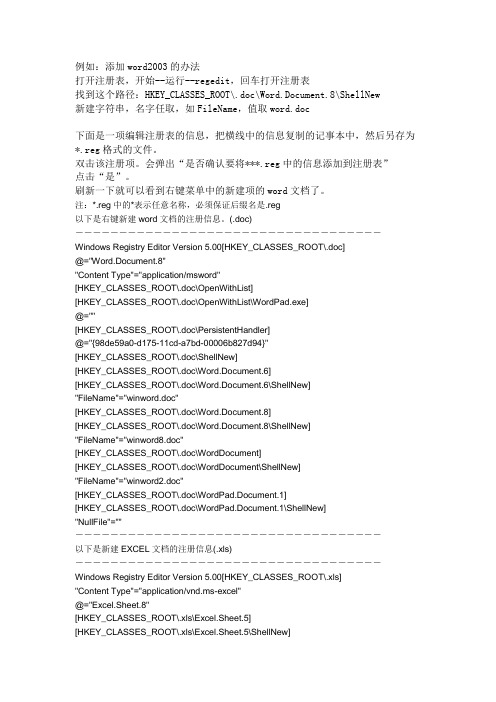
例如:添加word2003的办法打开注册表,开始--运行--regedit,回车打开注册表找到这个路径:HKEY_CLASSES_ROOT\.doc\Word.Document.8\ShellNew新建字符串,名字任取,如FileName,值取word.doc下面是一项编辑注册表的信息,把横线中的信息复制的记事本中,然后另存为*.reg格式的文件。
双击该注册项。
会弹出“是否确认要将***.reg中的信息添加到注册表”点击“是”。
刷新一下就可以看到右键菜单中的新建项的word文档了。
注:*.reg中的*表示任意名称,必须保证后缀名是.reg以下是右键新建word文档的注册信息。
(.doc)-----------------------------------Windows Registry Editor Version 5.00[HKEY_CLASSES_ROOT\.doc]@="Word.Document.8""Content Type"="application/msword"[HKEY_CLASSES_ROOT\.doc\OpenWithList][HKEY_CLASSES_ROOT\.doc\OpenWithList\WordPad.exe]@=""[HKEY_CLASSES_ROOT\.doc\PersistentHandler]@="{98de59a0-d175-11cd-a7bd-00006b827d94}"[HKEY_CLASSES_ROOT\.doc\ShellNew][HKEY_CLASSES_ROOT\.doc\Word.Document.6][HKEY_CLASSES_ROOT\.doc\Word.Document.6\ShellNew] "FileName"="winword.doc"[HKEY_CLASSES_ROOT\.doc\Word.Document.8][HKEY_CLASSES_ROOT\.doc\Word.Document.8\ShellNew] "FileName"="winword8.doc"[HKEY_CLASSES_ROOT\.doc\WordDocument][HKEY_CLASSES_ROOT\.doc\WordDocument\ShellNew] "FileName"="winword2.doc"[HKEY_CLASSES_ROOT\.doc\WordPad.Document.1][HKEY_CLASSES_ROOT\.doc\WordPad.Document.1\ShellNew] "NullFile"=""-----------------------------------以下是新建EXCEL文档的注册信息(.xls)-----------------------------------Windows Registry Editor Version 5.00[HKEY_CLASSES_ROOT\.xls]"Content Type"="application/vnd.ms-excel"@="Excel.Sheet.8"[HKEY_CLASSES_ROOT\.xls\Excel.Sheet.5][HKEY_CLASSES_ROOT\.xls\Excel.Sheet.5\ShellNew]"FileName"="excel.xls"[HKEY_CLASSES_ROOT\.xls\Excel.Sheet.8]@=""[HKEY_CLASSES_ROOT\.xls\Excel.Sheet.8\ShellNew] "FileName"="excel9.xls"[HKEY_CLASSES_ROOT\.xls\ExcelWorksheet][HKEY_CLASSES_ROOT\.xls\ExcelWorksheet\ShellNew] "FileName"="excel4.xls"[HKEY_CLASSES_ROOT\.xls\PersistentHandler]@="{98de59a0-d175-11cd-a7bd-00006b827d94}"-----------------------------------以下是powerpiont幻灯片文档的注册信息(.ppt)-----------------------------------Windows Registry Editor Version 5.00[HKEY_CLASSES_ROOT\.ppt] "Content Type"="application/vnd.ms-powerpoint"@="PowerPoint.Show.8"[HKEY_CLASSES_ROOT\.ppt\PersistentHandler]@="{98de59a0-d175-11cd-a7bd-00006b827d94}"[HKEY_CLASSES_ROOT\.ppt\PowerPoint.Show.4][HKEY_CLASSES_ROOT\.ppt\PowerPoint.Show.4\ShellNew] "FileName"="powerpnt.ppt"[HKEY_CLASSES_ROOT\.ppt\PowerPoint.Show.8][HKEY_CLASSES_ROOT\.ppt\PowerPoint.Show.8\ShellNew] "FileName"="pwrpnt11.pot"。
如何往右键新建选项里添加office程序
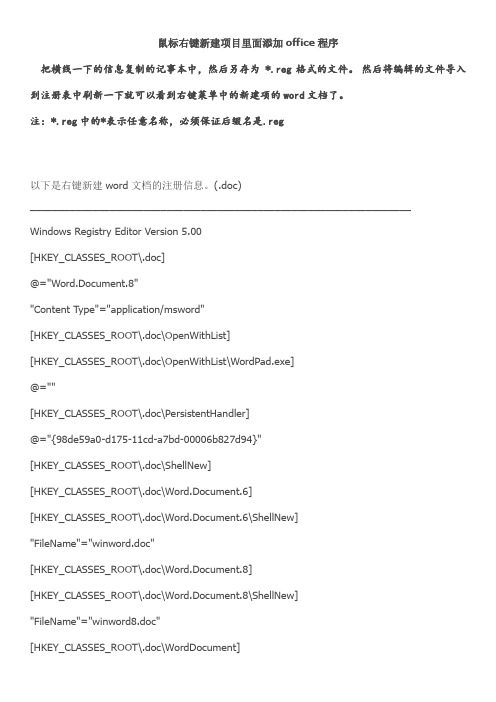
鼠标右键新建项目里面添加office程序把横线一下的信息复制的记事本中,然后另存为*.reg格式的文件。
然后将编辑的文件导入到注册表中刷新一下就可以看到右键菜单中的新建项的word文档了。
注:*.reg中的*表示任意名称,必须保证后缀名是.reg以下是右键新建word文档的注册信息。
(.doc)___________________________________________________________________ Windows Registry Editor Version 5.00[HKEY_CLASSES_ROOT\.doc]@="Word.Document.8""Content Type"="application/msword"[HKEY_CLASSES_ROOT\.doc\OpenWithList][HKEY_CLASSES_ROOT\.doc\OpenWithList\WordPad.exe]@=""[HKEY_CLASSES_ROOT\.doc\PersistentHandler]@="{98de59a0-d175-11cd-a7bd-00006b827d94}"[HKEY_CLASSES_ROOT\.doc\ShellNew][HKEY_CLASSES_ROOT\.doc\Word.Document.6][HKEY_CLASSES_ROOT\.doc\Word.Document.6\ShellNew] "FileName"="winword.doc"[HKEY_CLASSES_ROOT\.doc\Word.Document.8][HKEY_CLASSES_ROOT\.doc\Word.Document.8\ShellNew] "FileName"="winword8.doc"[HKEY_CLASSES_ROOT\.doc\WordDocument\ShellNew] "FileName"="winword2.doc"[HKEY_CLASSES_ROOT\.doc\WordPad.Document.1][HKEY_CLASSES_ROOT\.doc\WordPad.Document.1\ShellNew] "NullFile"=""以下是新建EXCEL文档的注册信息(.xls)_________________________________________________________________ Windows Registry Editor Version 5.00[HKEY_CLASSES_ROOT\.xls]"Content Type"="application/vnd.ms-excel"@="Excel.Sheet.8"[HKEY_CLASSES_ROOT\.xls\Excel.Sheet.5][HKEY_CLASSES_ROOT\.xls\Excel.Sheet.5\ShellNew] "FileName"="excel.xls"[HKEY_CLASSES_ROOT\.xls\Excel.Sheet.8]@=""[HKEY_CLASSES_ROOT\.xls\Excel.Sheet.8\ShellNew] "FileName"="excel9.xls"[HKEY_CLASSES_ROOT\.xls\ExcelWorksheet][HKEY_CLASSES_ROOT\.xls\ExcelWorksheet\ShellNew] "FileName"="excel4.xls"[HKEY_CLASSES_ROOT\.xls\PersistentHandler]以下是powerpiont幻灯片文档的注册信息(.ppt)____________________________________________________________ Windows Registry Editor Version 5.00[HKEY_CLASSES_ROOT\.ppt]"Content Type"="application/vnd.ms-powerpoint"@="PowerPoint.Show.8"[HKEY_CLASSES_ROOT\.ppt\PersistentHandler]@="{98de59a0-d175-11cd-a7bd-00006b827d94}"[HKEY_CLASSES_ROOT\.ppt\PowerPoint.Show.4][HKEY_CLASSES_ROOT\.ppt\PowerPoint.Show.4\ShellNew] "FileName"="powerpnt.ppt"[HKEY_CLASSES_ROOT\.ppt\PowerPoint.Show.8][HKEY_CLASSES_ROOT\.ppt\PowerPoint.Show.8\ShellNew] "FileName"="pwrpnt11.pot"。
右键菜单新建word2003与设doc为默认
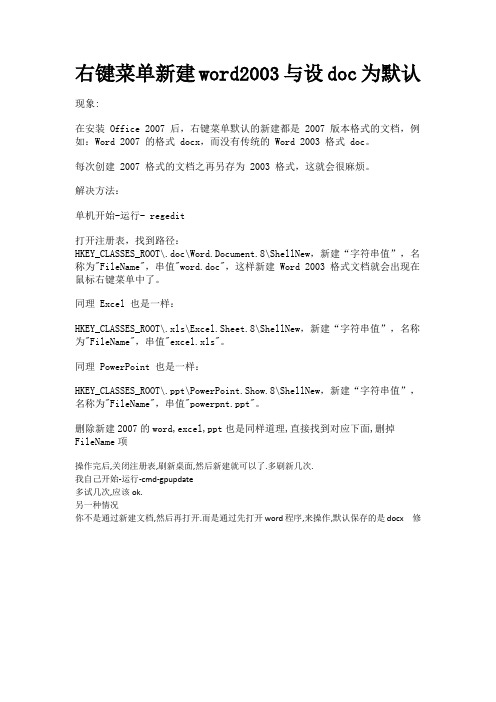
右键菜单新建word2003与设doc为默认现象:在安装 Office 2007 后,右键菜单默认的新建都是 2007 版本格式的文档,例如:Word 2007 的格式 docx,而没有传统的 Word 2003 格式 doc。
每次创建 2007 格式的文档之再另存为 2003 格式,这就会很麻烦。
解决方法:单机开始-运行- regedit打开注册表,找到路径:HKEY_CLASSES_ROOT\.doc\Word.Document.8\ShellNew,新建“字符串值”,名称为"FileName",串值"word.doc",这样新建 Word 2003 格式文档就会出现在鼠标右键菜单中了。
同理 Excel 也是一样:HKEY_CLASSES_ROOT\.xls\Excel.Sheet.8\ShellNew,新建“字符串值”,名称为"FileName",串值"excel.xls"。
同理 PowerPoint 也是一样:HKEY_CLASSES_ROOT\.ppt\PowerPoint.Show.8\ShellNew,新建“字符串值”,名称为"FileName",串值"powerpnt.ppt"。
删除新建2007的word,excel,ppt也是同样道理,直接找到对应下面,删掉FileName项操作完后,关闭注册表,刷新桌面,然后新建就可以了.多刷新几次.我自己开始-运行-cmd-gpupdate多试几次,应该ok.另一种情况你不是通过新建文档,然后再打开.而是通过先打开word程序,来操作,默认保存的是docx 修点这里改这个的话,点而后在保存“文件保存格式”选项里点word97-2003 ,点确定就可以了. Excel,powerpoint,操作类似.。
如何在右键添加新建office2003菜单

右键菜单添加新建 Word 2003 文档
在安装 Office 2007 后,右键菜单默认的新建都是 2007 版本格式的文档,例如:Word 2007 的格式 docx,而没有传统的 Word 2003 格式 doc。
现阶段 2007 格式的通用程度还远不及 2003,因为每次创建 2007 格式的文档之后都会另存为 2003 格式,这就会很麻烦。
解决问题:
打开注册表,找到路径:
HKEY_CLASSES_ROOT\.doc\Word.Document.8\ShellNew,新建“字符串值”,名称为"FileName",串值"word.doc",这样新建 Word 2003 格式文档就会出现在鼠标右键菜单中了。
同理 Excel 也是一样:
HKEY_CLASSES_ROOT\.xls\Excel.Sheet.8\ShellNew,新建“字符串值”,名称为"FileName",串值"excel.xls"。
同理 PowerPoint 也是一样:
HKEY_CLASSES_ROOT\.ppt\PowerPoint.Show.8\ShellNew,新建“字符串值”,名称为"FileName",串值"powerpnt.ppt"。
Microsoft offfice2003及2007右键新建菜单添加和名称修改

Microsoft offfice2003及2007右键新建菜单添加和名称修改将下面需要的进行复制,打开记事本,然后将以下内容分别粘贴到记事本里,保存扩展名为.reg的文件,然后运行这个.reg文件即可,反复刷新几次。
【注意:红色部分只是说明。
共6部分,每部分有两部,一前步是添加,后一步重命名】(一) 、右键添加新建Microsoft Word 97-2003【.doc】文档复制下面一段Windows Registry Editor V ersion 5.00[HKEY_CLASSES_ROOT\.doc]@="Word.Document.8""Content Type"="application/msword"[HKEY_CLASSES_ROOT\.doc\OpenWithList][HKEY_CLASSES_ROOT\.doc\OpenWithList\WordPad.exe]@=""[HKEY_CLASSES_ROOT\.doc\PersistentHandler]@="{98DE59A0-D175-11CD-A7BD-00006B827D94}"[HKEY_CLASSES_ROOT\.doc\shellex][HKEY_CLASSES_ROOT\.doc\shellex\{8895b1c6-b41f-4c1c-a562-0d564250836f}]@="{84F66100-FF7C-4fb4-B0C0-02CD7FB668FE}"[HKEY_CLASSES_ROOT\.doc\ShellNew][HKEY_CLASSES_ROOT\.doc\Word.Document.6][HKEY_CLASSES_ROOT\.doc\Word.Document.6\ShellNew] "FileName"="winword.doc"[HKEY_CLASSES_ROOT\.doc\Word.Document.8][HKEY_CLASSES_ROOT\.doc\Word.Document.8\ShellNew]"FileName"="winword8.doc"[HKEY_CLASSES_ROOT\.doc\WordDocument][HKEY_CLASSES_ROOT\.doc\WordDocument\ShellNew]"FileName"="winword2.doc"[HKEY_CLASSES_ROOT\.doc\WordPad.Document.1][HKEY_CLASSES_ROOT\.doc\WordPad.Document.1\ShellNew]"NullFile"=""名称修改【如果还想修改名称,将下面红色部分修改为一个好听的名字】Windows Registry Editor V ersion 5.00[HKEY_LOCAL_MACHINE\SOFTWARE\Classes\Word.Document.8]@="Microsoft Word 文档97-2003""CurV er"="Word.Document.12""BrowserFlags"=dword:00000008"EditFlags"=hex:00,00,00,00(二) 、.右键添加新建Microsoft PowerPoint演示文稿97-2003【.PPT】文档复制下面一段Windows Registry Editor V ersion 5.00[HKEY_CLASSES_ROOT\.ppt]"Content Type"="application/vnd.ms-powerpoint"@="PowerPoint.Show.8"[HKEY_CLASSES_ROOT\.ppt\PersistentHandler]@="{98DE59A0-D175-11CD-A7BD-00006B827D94}"[HKEY_CLASSES_ROOT\.ppt\PowerPoint.Show.4][HKEY_CLASSES_ROOT\.ppt\PowerPoint.Show.4\ShellNew] "FileName"="powerpnt.ppt"[HKEY_CLASSES_ROOT\.ppt\PowerPoint.Show.8][HKEY_CLASSES_ROOT\.ppt\PowerPoint.Show.8\ShellNew]"FileName"="pwrpnt11.pot"[HKEY_CLASSES_ROOT\.ppt\shellex][HKEY_CLASSES_ROOT\.ppt\shellex\{8895b1c6-b41f-4c1c-a562-0d564250836f}]@="{65235197-874B-4A07-BDC5-E65EA825B718}"名称修改【如果还想修改名称,将下面红色部分修改为一个好听的名字】Windows Registry Editor V ersion 5.00[HKEY_CLASSES_ROOT\PowerPoint.Show.8]@="Microsoft PowerPoint 演示文稿97-2003""BrowserFlags"=dword:0000000a"EditFlags"=hex:00,00,00,00(三) 、.右键添加新建Microsoft Excel 工作表97-2003【.XLS】文档复制下面一段Windows Registry Editor V ersion 5.00[HKEY_CLASSES_ROOT\.xls]@="Excel.Sheet.8""Content Type"="application/vnd.ms-excel"[HKEY_CLASSES_ROOT\.xls\Excel.Sheet.5][HKEY_CLASSES_ROOT\.xls\Excel.Sheet.5\ShellNew]"FileName"="excel.xls"[HKEY_CLASSES_ROOT\.xls\Excel.Sheet.8]@=""[HKEY_CLASSES_ROOT\.xls\Excel.Sheet.8\ShellNew]"FileName"="EXCEL9.XLS"[HKEY_CLASSES_ROOT\.xls\ExcelWorksheet][HKEY_CLASSES_ROOT\.xls\ExcelWorksheet\ShellNew]"FileName"="excel4.xls"[HKEY_CLASSES_ROOT\.xls\PersistentHandler]@="{98de59a0-d175-11cd-a7bd-00006b827d94}"[HKEY_CLASSES_ROOT\.xls\shellex][HKEY_CLASSES_ROOT\.xls\shellex\{8895b1c6-b41f-4c1c-a562-0d564250836f}]@="{00020827-0000-0000-C000-000000000046}"名称修改【如果还想修改名称,将下面红色部分修改为一个好听的名字】Windows Registry Editor V ersion 5.00[HKEY_LOCAL_MACHINE\SOFTWARE\Classes\Excel.Sheet.8]@="Microsoft Excel 工作表97-2003""BrowserFlags"=dword:00000008"EditFlags"=hex:00,00,00,00【下面说2007的】(四) 、右键添加新建Microsoft Word 2007【.docx】文档复制下面一段Windows Registry Editor V ersion 5.00[HKEY_CLASSES_ROOT\.docx]"Content Type"="application/vnd.openxmlformats-officedocument.wordprocessingml.document" @="Word.Document.12""PerceivedType"="document"[HKEY_CLASSES_ROOT\.docx\PersistentHandler]@="{D3B41FA1-01E3-49AF-AA25-1D0D824275AE}"[HKEY_CLASSES_ROOT\.docx\ShellEx][HKEY_CLASSES_ROOT\.docx\ShellEx\PropertyHandler]@="{993BE281-6695-4BA5-8A2A-7AACBFAAB69E}"[HKEY_CLASSES_ROOT\.docx\ShellEx\{8895b1c6-b41f-4c1c-a562-0d564250836f}]@="{84F66100-FF7C-4fb4-B0C0-02CD7FB668FE}"[HKEY_CLASSES_ROOT\.docx\ShellEx\{BB2E617C-0920-11d1-9A0B-00C04FC2D6C1}]@="{C41662BB-1FA0-4CE0-8DC5-9B7F8279FF97}"[HKEY_CLASSES_ROOT\.docx\Word.Document.12][HKEY_CLASSES_ROOT\.docx\Word.Document.12\ShellNew]"NullFile"=""名称修改【如果还想修改名称,将下面红色部分修改为一个好听的名字】Windows Registry Editor V ersion 5.00[HKEY_LOCAL_MACHINE\SOFTWARE\Classes\Word.Document.12]@="Microsoft Office Word 文档2007""BrowserFlags"=dword:0000002c(五) .右键添加新建Microsoft PowerPoint演示文稿2007【.PPTX】文档复制下面一段Windows Registry Editor V ersion 5.00[HKEY_CLASSES_ROOT\.pptx]"Content Type"="application/vnd.openxmlformats-officedocument.presentationml.presentation" @="PowerPoint.Show.12""PerceivedType"="document"[HKEY_CLASSES_ROOT\.pptx\PersistentHandler]@="{4F46F75F-199F-4C63-8B7D-86D48FE7970C}"[HKEY_CLASSES_ROOT\.pptx\PowerPoint.Show.12][HKEY_CLASSES_ROOT\.pptx\PowerPoint.Show.12\ShellNew] "FileName"="pwrpnt12.pptx"[HKEY_CLASSES_ROOT\.pptx\shellex][HKEY_CLASSES_ROOT\.pptx\shellex\PropertyHandler]@="{993BE281-6695-4BA5-8A2A-7AACBFAAB69E}"[HKEY_CLASSES_ROOT\.pptx\shellex\{8895b1c6-b41f-4c1c-a562-0d564250836f}]@="{65235197-874B-4A07-BDC5-E65EA825B718}"[HKEY_CLASSES_ROOT\.pptx\shellex\{BB2E617C-0920-11d1-9A0B-00C04FC2D6C1}]@="{C41662BB-1FA0-4CE0-8DC5-9B7F8279FF97}"名称修改【如果还想修改名称,将下面红色部分修改为一个好听的名字】Windows Registry Editor V ersion 5.00[HKEY_CLASSES_ROOT\PowerPoint.Show.12]@="Microsoft Office PowerPoint 演示文稿2007""EditFlags"=hex:00,00,00,00"BrowserFlags"=dword:0000000a(六) 、.右键添加新建Microsoft Excel 工作表2007【.XLSX】文档复制下面一段Windows Registry Editor V ersion 5.00[HKEY_CLASSES_ROOT\.xlsx]"Content Type"="application/vnd.openxmlformats-officedocument.spreadsheetml.sheet"@="Excel.Sheet.12""PerceivedType"="document"[HKEY_CLASSES_ROOT\.xlsx\Excel.Sheet.12][HKEY_CLASSES_ROOT\.xlsx\Excel.Sheet.12\ShellNew]"FileName"="excel12.xlsx"[HKEY_CLASSES_ROOT\.xlsx\PersistentHandler]@="{98DE59A0-D175-11CD-A7BD-00006B827D94}"[HKEY_CLASSES_ROOT\.xlsx\shellex][HKEY_CLASSES_ROOT\.xlsx\shellex\PropertyHandler]@="{993BE281-6695-4BA5-8A2A-7AACBFAAB69E}"[HKEY_CLASSES_ROOT\.xlsx\shellex\{8895b1c6-b41f-4c1c-a562-0d564250836f}]@="{00020827-0000-0000-C000-000000000046}"[HKEY_CLASSES_ROOT\.xlsx\shellex\{BB2E617C-0920-11d1-9A0B-00C04FC2D6C1}]@="{C41662BB-1FA0-4CE0-8DC5-9B7F8279FF97}"名称修改【如果还想修改名称,将下面红色部分修改为一个好听的名字】Windows Registry Editor V ersion 5.00[HKEY_LOCAL_MACHINE\SOFTWARE\Classes\Excel.Sheet.12]@="Microsoft Office Excel 工作表2007""BrowserFlags"=dword:00000008"EditFlags"=hex:00,00,00,00安装好记得多刷新下,可以成功的不行找人帮下,呵呵。
单击鼠标右键没有新建WORDEXCEL怎么办

单击鼠标右键没有新建WORD\EXCEL怎么办2010年11月04日星期四 14:251、增加word的方法(新建一个文本文档,把下面这段代码复制进去,存成.reg 文件,直接双击运行,然后刷新几次就会发现右键的新建功能里面多了word):Windows Registry Editor Version 5.00[HKEY_CLASSES_ROOT\.doc]@="Word.Document.8""Content Type"="application/msword"[HKEY_CLASSES_ROOT\.doc\OpenWithList][HKEY_CLASSES_ROOT\.doc\OpenWithList\WordPad.exe]@=""[HKEY_CLASSES_ROOT\.doc\PersistentHandler]@="{98de59a0-d175-11cd-a7bd-00006b827d94}"[HKEY_CLASSES_ROOT\.doc\ShellNew][HKEY_CLASSES_ROOT\.doc\Word.Document.6][HKEY_CLASSES_ROOT\.doc\Word.Document.6\ShellNew] "FileName"="winword.doc"[HKEY_CLASSES_ROOT\.doc\Word.Document.8][HKEY_CLASSES_ROOT\.doc\Word.Document.8\ShellNew] "FileName"="winword8.doc"[HKEY_CLASSES_ROOT\.doc\WordDocument][HKEY_CLASSES_ROOT\.doc\WordDocument\ShellNew] "FileName"="winword2.doc"[HKEY_CLASSES_ROOT\.doc\WordPad.Document.1][HKEY_CLASSES_ROOT\.doc\WordPad.Document.1\ShellNew] "NullFile"=""2、增加excel的方法(新建一个文本文档,把下面这段代码复制进去,存成.reg 文件,直接双击运行,然后刷新几次就会发现右键的新建功能里面多了excel):Windows Registry Editor Version 5.00[HKEY_CLASSES_ROOT\.xls]"Content Type"="application/vnd.ms-excel"@="Excel.Sheet.8"[HKEY_CLASSES_ROOT\.xls\Excel.Sheet.5][HKEY_CLASSES_ROOT\.xls\Excel.Sheet.5\ShellNew] "FileName"="excel.xls"[HKEY_CLASSES_ROOT\.xls\Excel.Sheet.8]@=""[HKEY_CLASSES_ROOT\.xls\Excel.Sheet.8\ShellNew] "FileName"="excel9.xls"[HKEY_CLASSES_ROOT\.xls\ExcelWorksheet][HKEY_CLASSES_ROOT\.xls\ExcelWorksheet\ShellNew] "FileName"="excel4.xls"[HKEY_CLASSES_ROOT\.xls\PersistentHandler]@="{98de59a0-d175-11cd-a7bd-00006b827d94}"3、增加ppt的方法(新建一个文本文档,把下面这段代码复制进去,存成.reg 文件,直接双击运行,然后刷新几次就会发现右键的新建功能里面多了ppt):Windows Registry Editor Version 5.00[HKEY_CLASSES_ROOT\.ppt]"Content Type"="application/vnd.ms-powerpoint"@="PowerPoint.Show.8"[HKEY_CLASSES_ROOT\.ppt\PersistentHandler]@="{98de59a0-d175-11cd-a7bd-00006b827d94}"[HKEY_CLASSES_ROOT\.ppt\PowerPoint.Show.4][HKEY_CLASSES_ROOT\.ppt\PowerPoint.Show.4\ShellNew] "FileName"="powerpnt.ppt"[HKEY_CLASSES_ROOT\.ppt\PowerPoint.Show.8][HKEY_CLASSES_ROOT\.ppt\PowerPoint.Show.8\ShellNew] "FileName"="pwrpnt11.pot"首先请将下面的内容贴入记事本TXT文件:Windows Registry Editor Version 5.00[HKEY_CLASSES_ROOT\.txt]@="txtfile""Content Type"="text/plain"[HKEY_CLASSES_ROOT\.txt\ShellNew]"NullFile"=""[HKEY_CLASSES_ROOT\txtfile]@="文本文档"[HKEY_CLASSES_ROOT\txtfile\shell][HKEY_CLASSES_ROOT\txtfile\shell\open][HKEY_CLASSES_ROOT\txtfile\shell\open\command]@="NOTEPAD.EXE %1"然后保存好,修改后缀名,把*.TXT改成*.reg。
文件鼠标右键选择打开方式上添加EXCEL
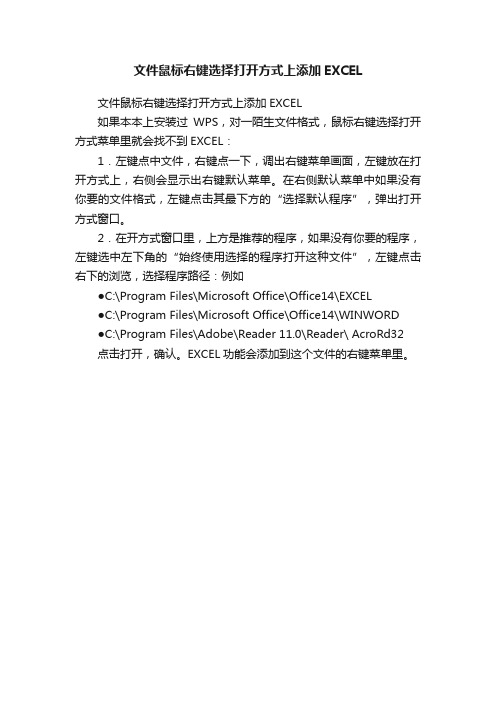
文件鼠标右键选择打开方式上添加EXCEL
文件鼠标右键选择打开方式上添加EXCEL
如果本本上安装过WPS,对一陌生文件格式,鼠标右键选择打开方式菜单里就会找不到EXCEL:
1.左键点中文件,右键点一下,调出右键菜单画面,左键放在打开方式上,右侧会显示出右键默认菜单。
在右侧默认菜单中如果没有你要的文件格式,左键点击其最下方的“选择默认程序”,弹出打开方式窗口。
2.在开方式窗口里,上方是推荐的程序,如果没有你要的程序,左键选中左下角的“始终使用选择的程序打开这种文件”,左键点击右下的浏览,选择程序路径:例如
●C:\Program Files\Microsoft Office\Office14\EXCEL
●C:\Program Files\Microsoft Office\Office14\WINWORD
●C:\Program Files\Adobe\Reader 11.0\Reader\ AcroRd32
点击打开,确认。
EXCEL功能会添加到这个文件的右键菜单里。
右键新建没有WordExcelPowerPoint的解决方法

右键新建没有WordExcelPowerPoint的解决⽅法1.添加右键“新建 Microsoft Office Word ⽂档” 新建⼀个⽂本⽂档(⽂件名任意),输⼊以下内容并保存,修改后缀名为.reg,双击导⼊注册表,刷新后即可成功。
Windows Registry Editor Version 5.00[HKEY_CLASSES_ROOT\.docx]"ContentType"="application/vnd.openxmlformats-officedocument.wordprocessingml.document" @="Word.Document.12" "PerceivedType"="document"[HKEY_CLASSES_ROOT\.docx\PersistentHandler]@="{D3B41FA1-01E3-49AF-AA25-1D0D824275AE}"[HKEY_CLASSES_ROOT\.docx\ShellEx][HKEY_CLASSES_ROOT\.docx\ShellEx\PropertyHandler]@="{993BE281-6695-4BA5-8A2A-7AACBFAAB69E}"[HKEY_CLASSES_ROOT\.docx\ShellEx\{8895b1c6-b41f-4c1c-a562-0d564250836f}]@="{84F66100-FF7C-4fb4-B0C0-02CD7FB668FE}"[HKEY_CLASSES_ROOT\.docx\ShellEx\{BB2E617C-0920-11d1-9A0B-00C04FC2D6C1}]@="{C41662BB-1FA0-4CE0-8DC5-9B7F8279FF97}"[HKEY_CLASSES_ROOT\.docx\Word.Document.12][HKEY_CLASSES_ROOT\.docx\Word.Document.12\ShellNew]"NullFile"=""2.添加右键“新建 Microsoft Office Word 97 - 2003 ⽂档” 新建⼀个⽂本⽂档(⽂件名任意),输⼊以下内容并保存,修改后缀名为.reg,双击导⼊注册表,刷新后即可成功。
